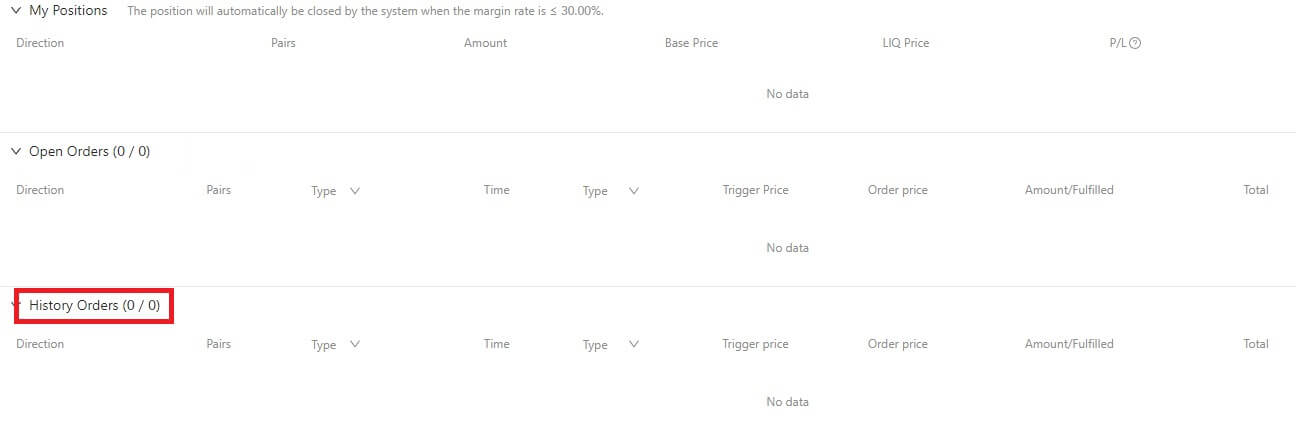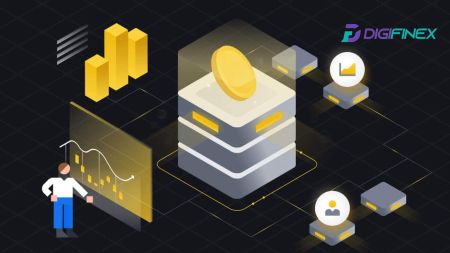כיצד להתחבר ולהתחיל לסחור בקריפטו ב- DigiFinex
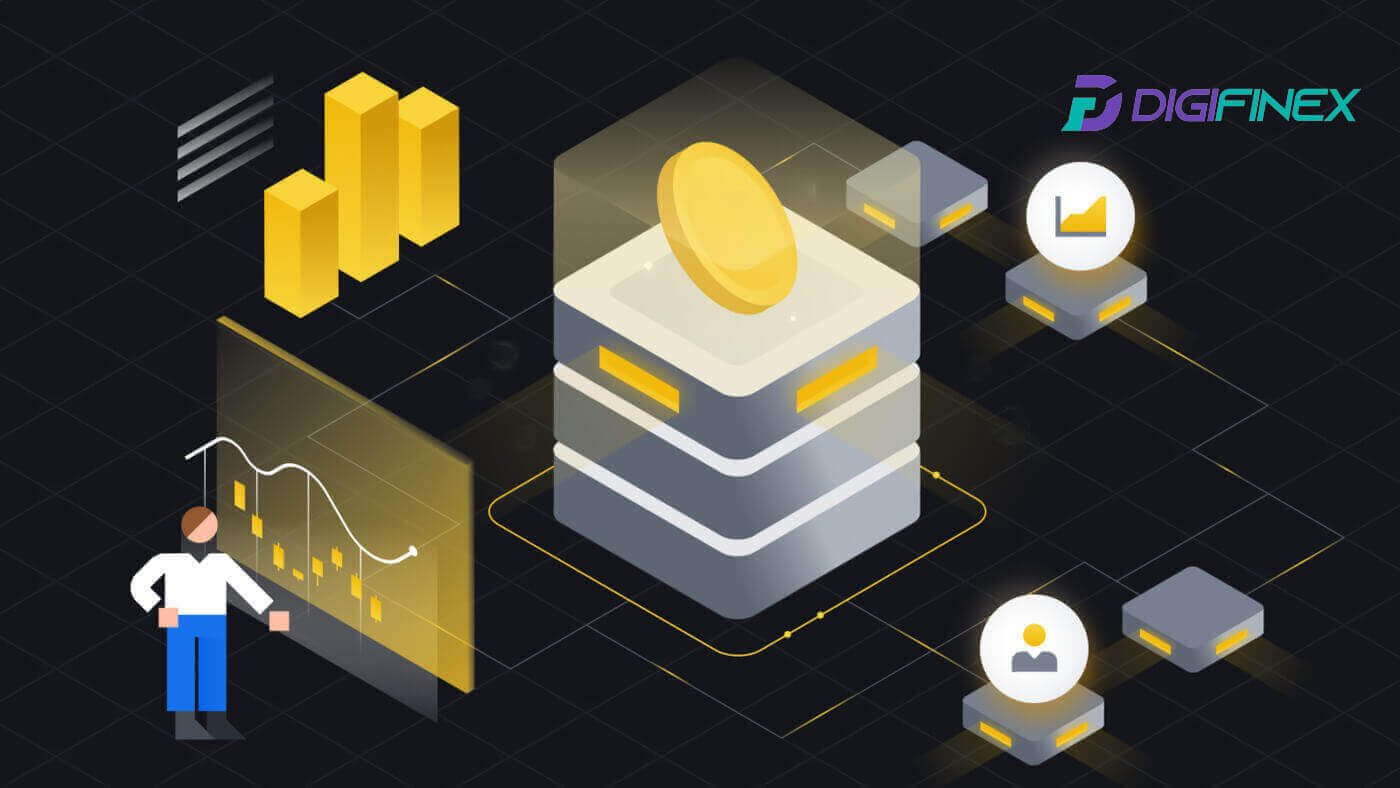
כיצד להתחבר לחשבון ב- DigiFinex
כיצד להתחבר לחשבון DigiFinex שלך
1. עבור לאתר DigiFinex ולחץ על [התחבר]. 2. בחר [אימייל] או [טלפון]. 3. הזן את כתובת הדוא"ל / מספר הטלפון והסיסמה שלך. קרא והסכים לתנאי השירות ולמדיניות הפרטיות, ולאחר מכן לחץ על [ התחברות ]. 5. לאחר הכניסה, תוכל להשתמש בהצלחה בחשבון DigiFinex שלך למסחר.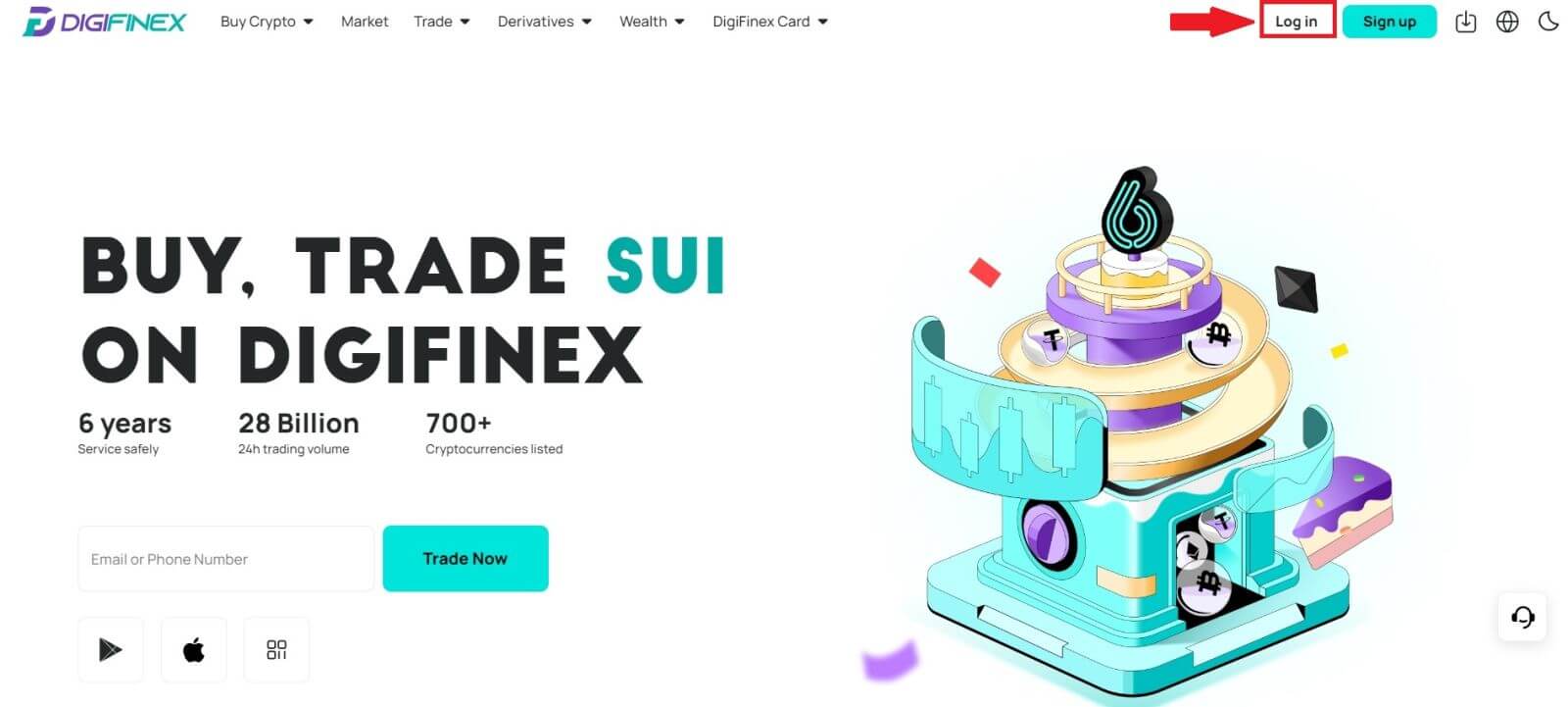
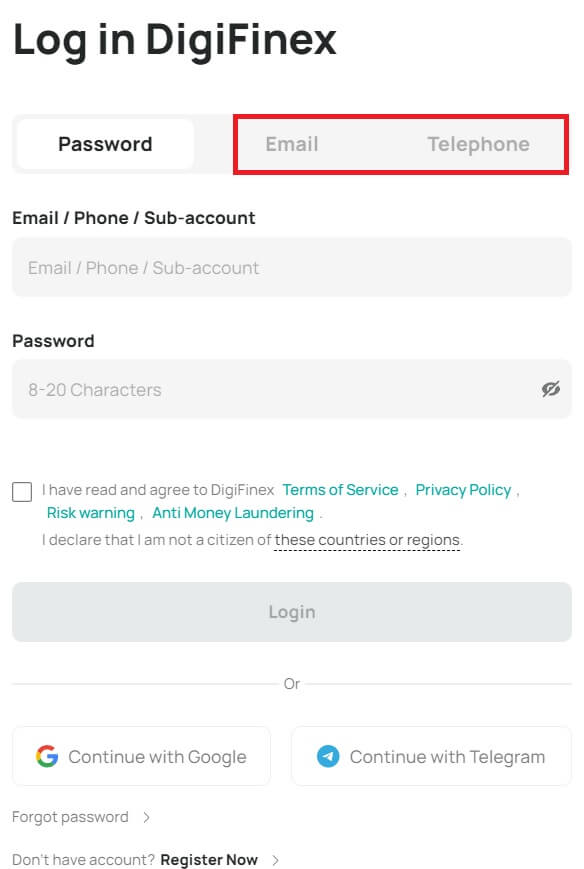
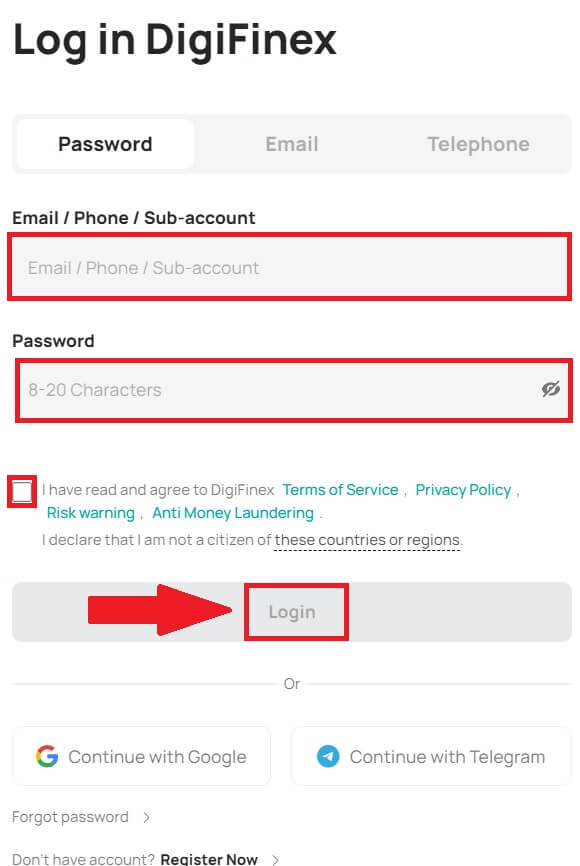
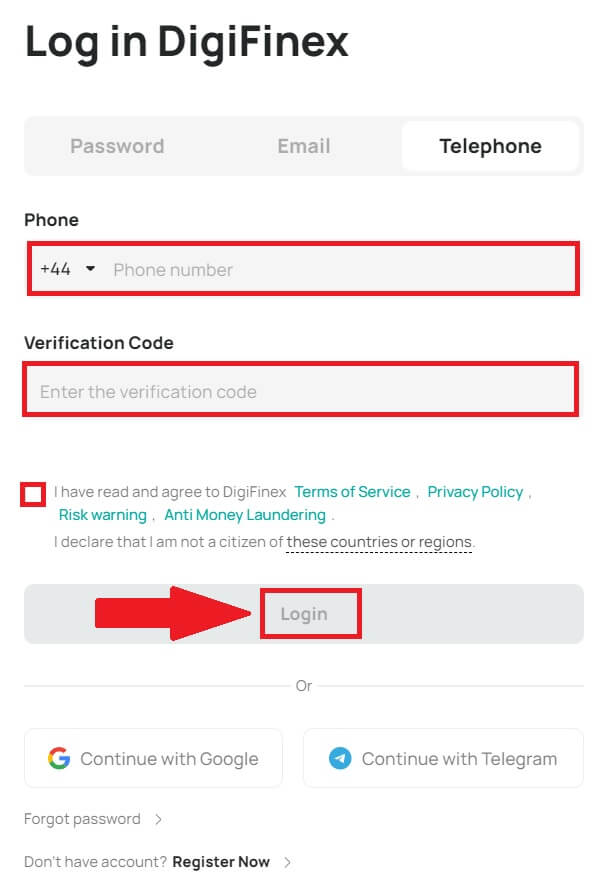
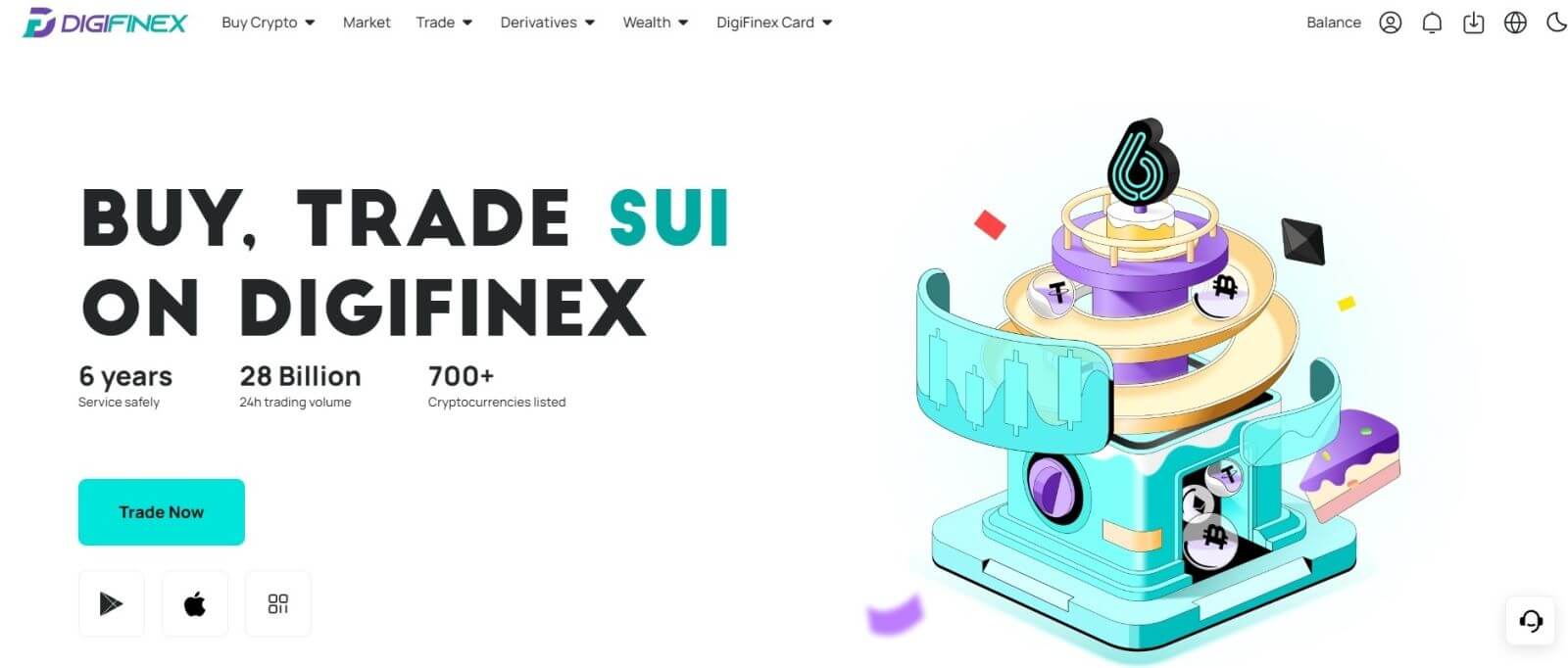
התחבר אל DigiFinex עם חשבון Google שלך
1. עבור אל אתר DigiFinex ולחץ על [ התחבר ].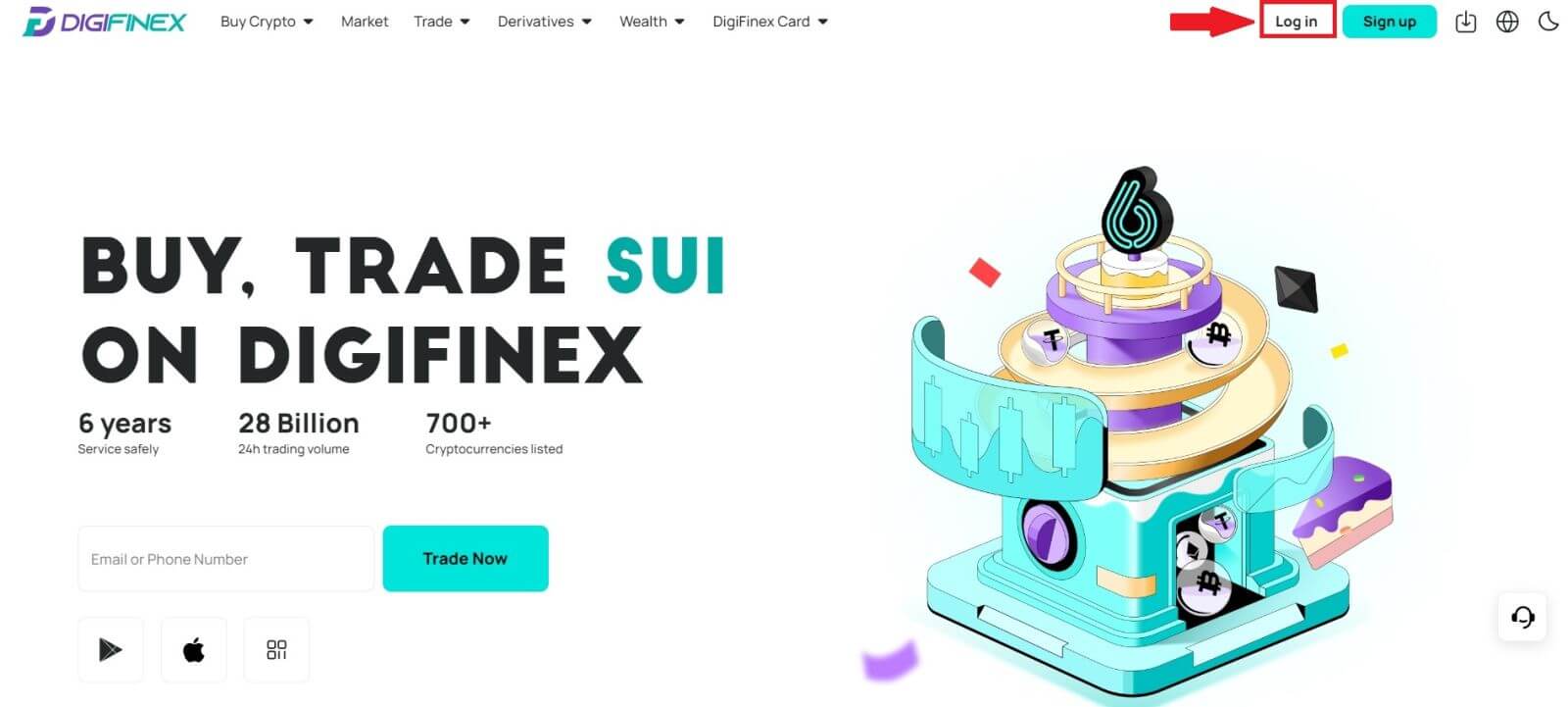
2. בחר שיטת התחברות. בחר [ Google ].
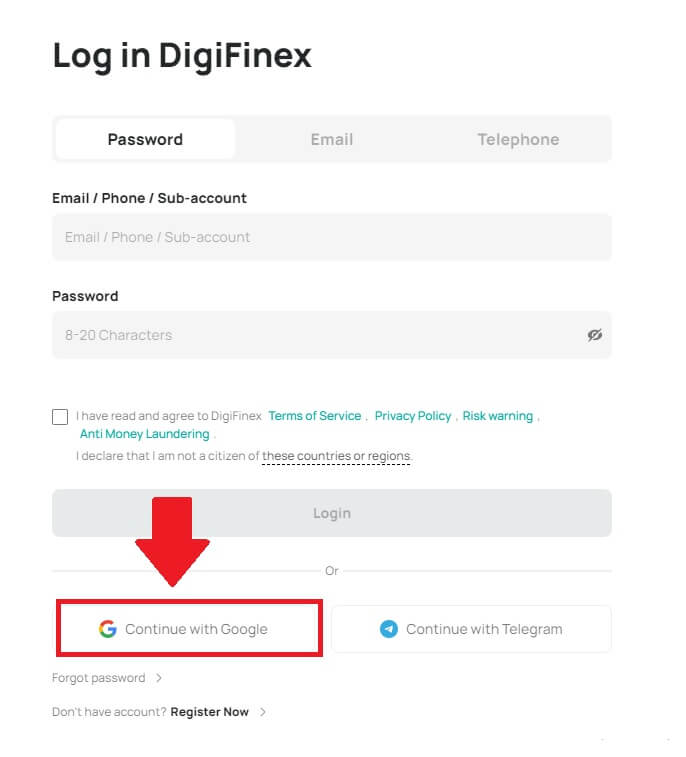
3. יופיע חלון מוקפץ, ותתבקש להיכנס ל- DigiFinex באמצעות חשבון Google שלך.
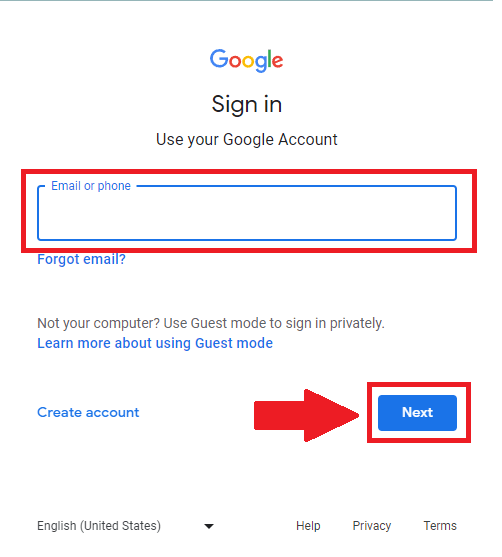
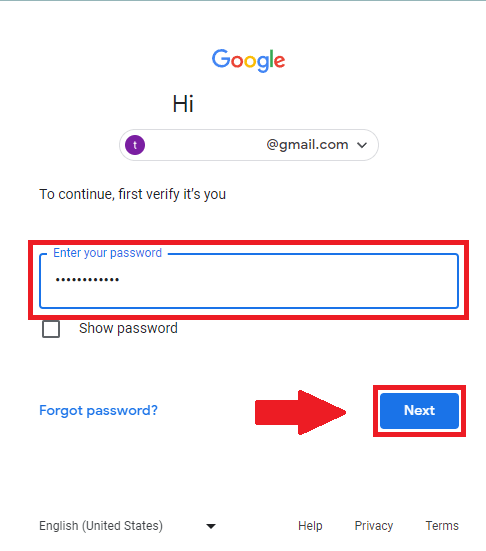
4. לחץ על [שלח] ומלא את הקוד בן 6 הספרות שנשלח למייל שלך, ולאחר מכן לחץ על [אישור].
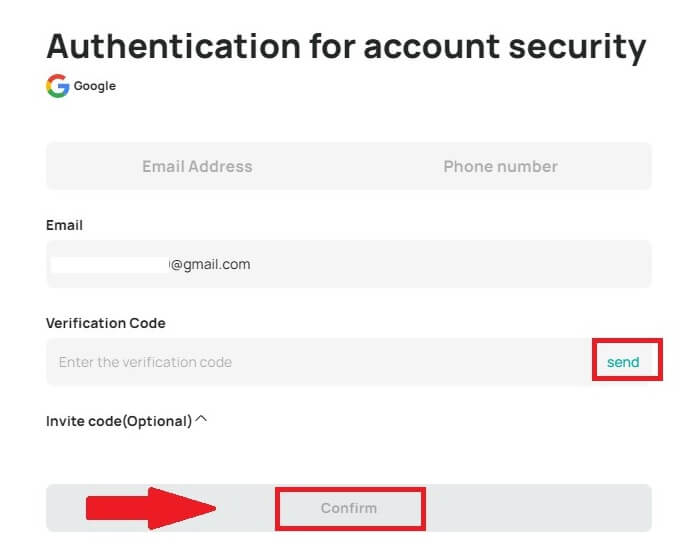
5. לאחר הכניסה, תופנה לאתר DigiFinex.
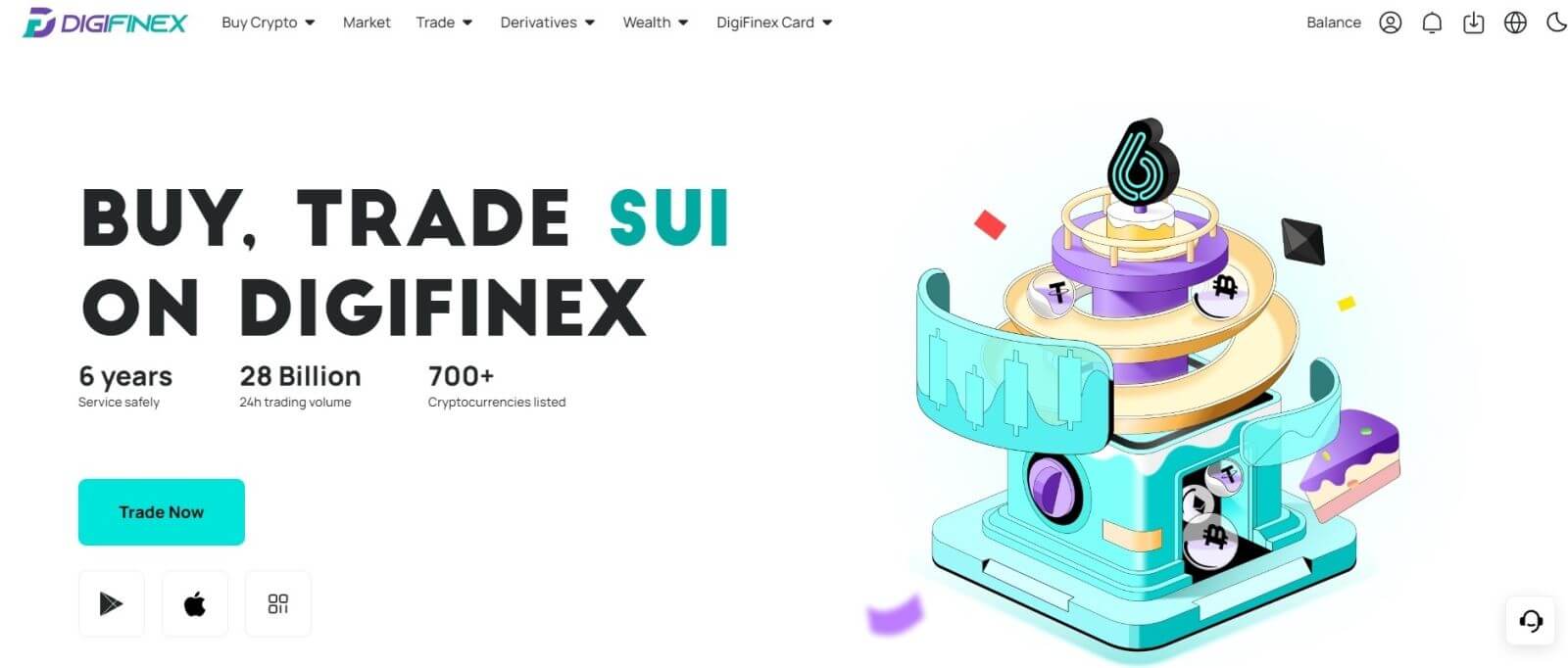
התחבר ל- DigiFinex עם חשבון הטלגרם שלך
1. במחשב שלך, בקר באתר DigiFinex ולחץ על [התחבר] .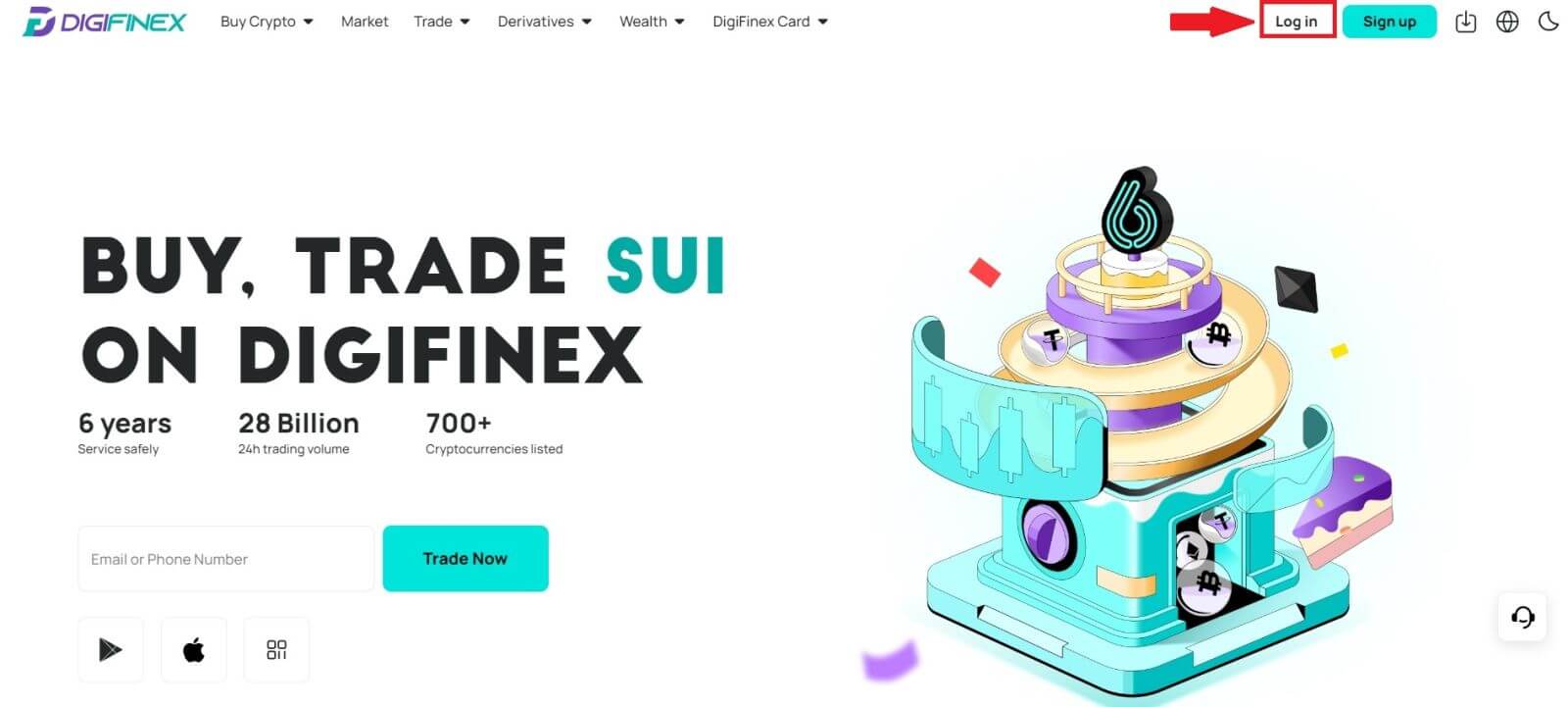
2. לחץ על הלחצן [טלגרם] .
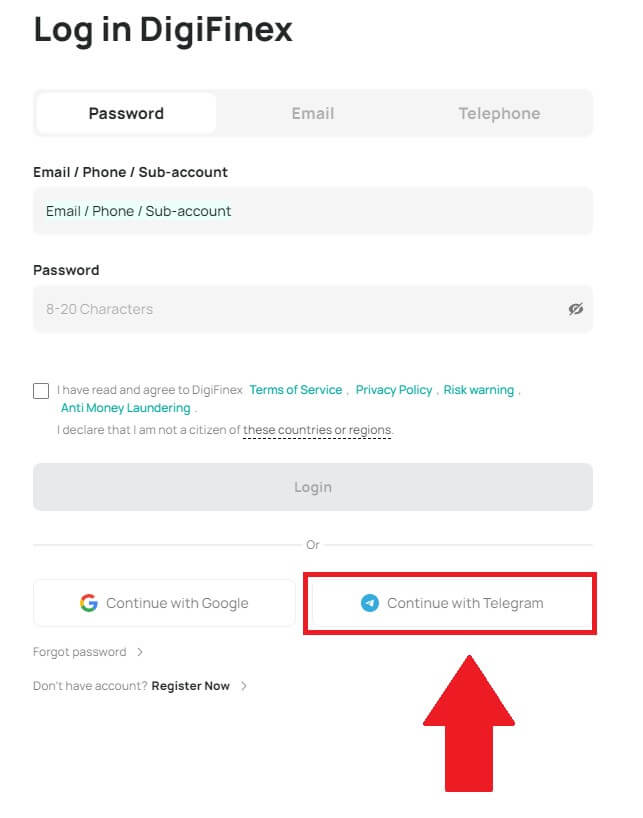
3. הזן את מספר הטלפון שלך כדי להיכנס ל- DigiFinex, לחץ על [הבא]
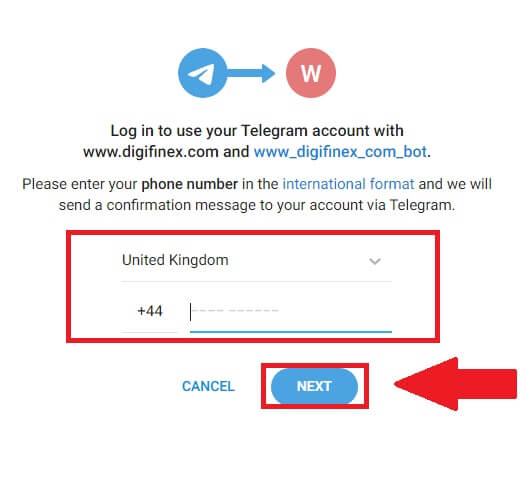 .
. 4. הודעת אישור תישלח לחשבון הטלגרם שלך, לחץ על [אישור] כדי להמשיך.
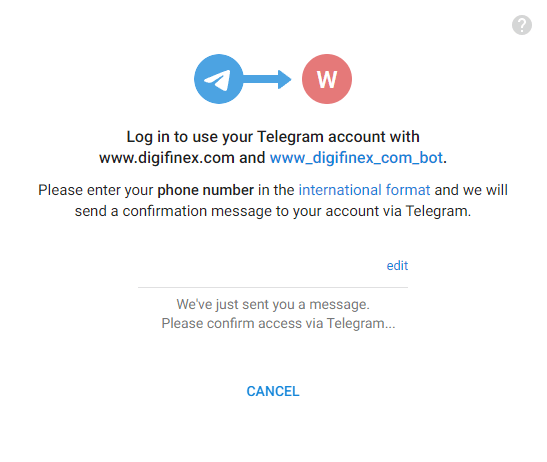
5. תופנה לדף הכניסה, לחץ על [שלח] ומלא את הקוד בן 6 הספרות שנשלח למייל שלך ולאחר מכן לחץ על [אישור].
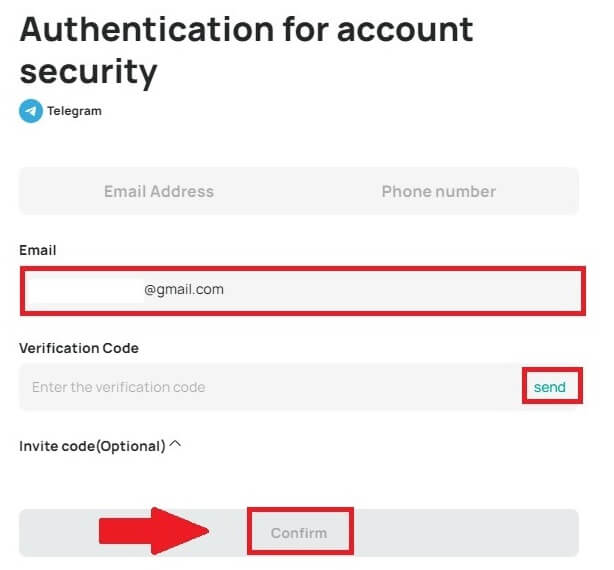
6. מזל טוב! יצרת בהצלחה חשבון DigiFinex.
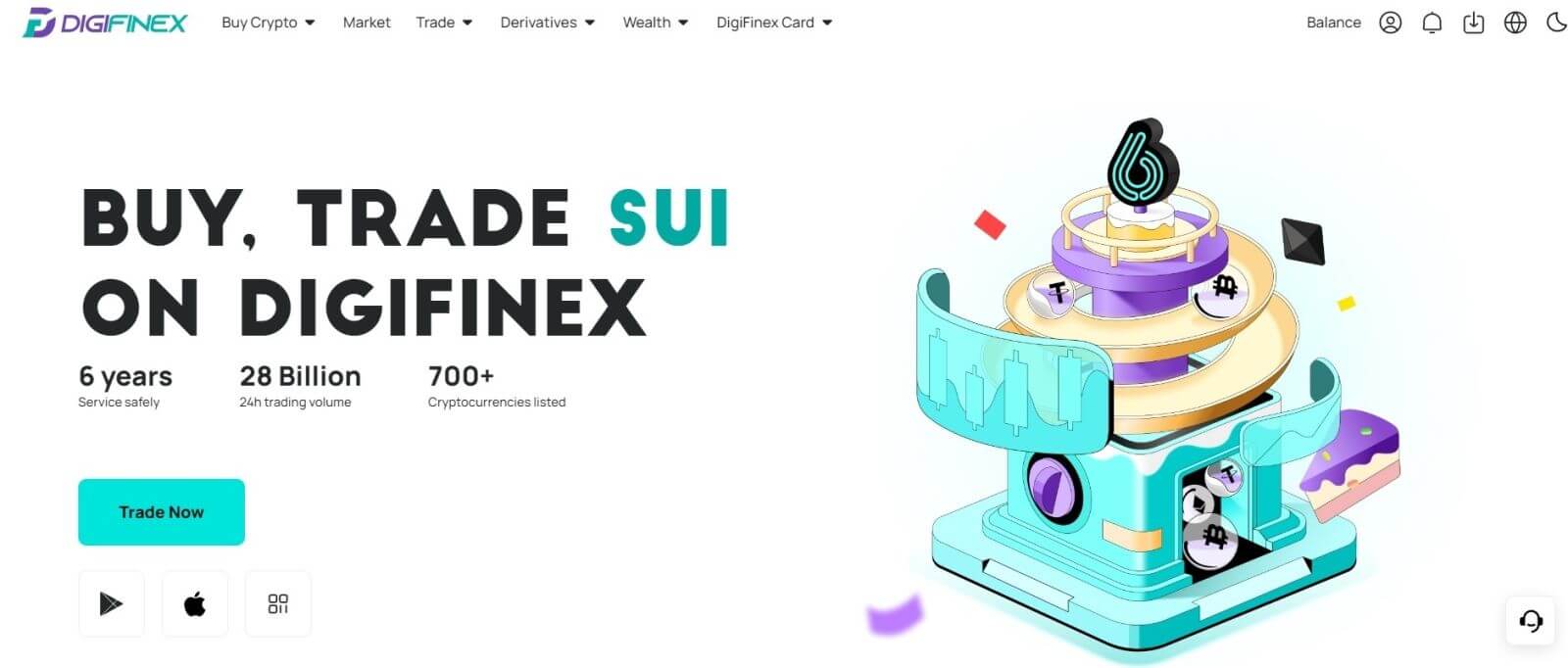
כיצד להתחבר באפליקציית DigiFinex?
1. עליך לבקר ב-App Store ולחפש באמצעות מפתח DigiFinex כדי למצוא את האפליקציה הזו. כמו כן, עליך להתקין את אפליקציית DigiFinex מ- App Store ו- Google Play Store .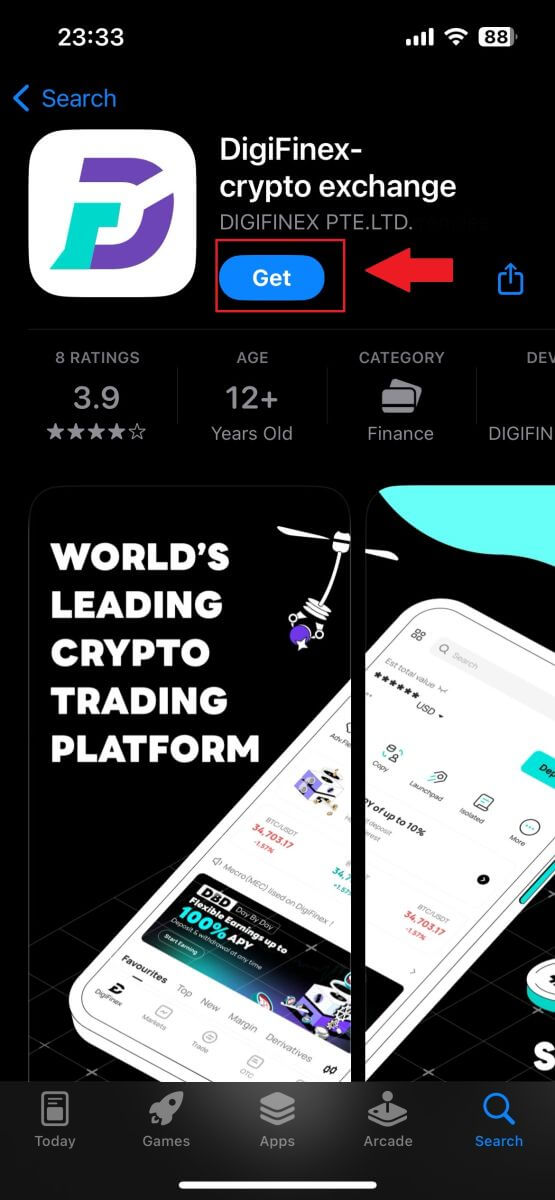
2. לאחר ההתקנה וההשקה, תוכל להיכנס לאפליקציית DigiFinex לנייד באמצעות כתובת הדוא"ל, מספר הטלפון, הטלגרם או חשבון Google שלך.
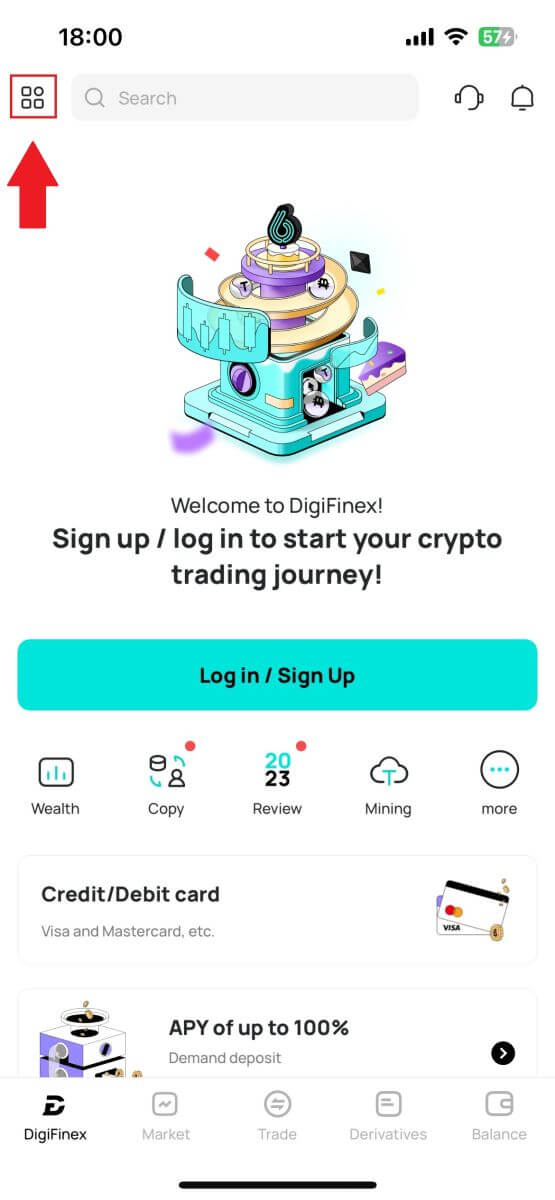
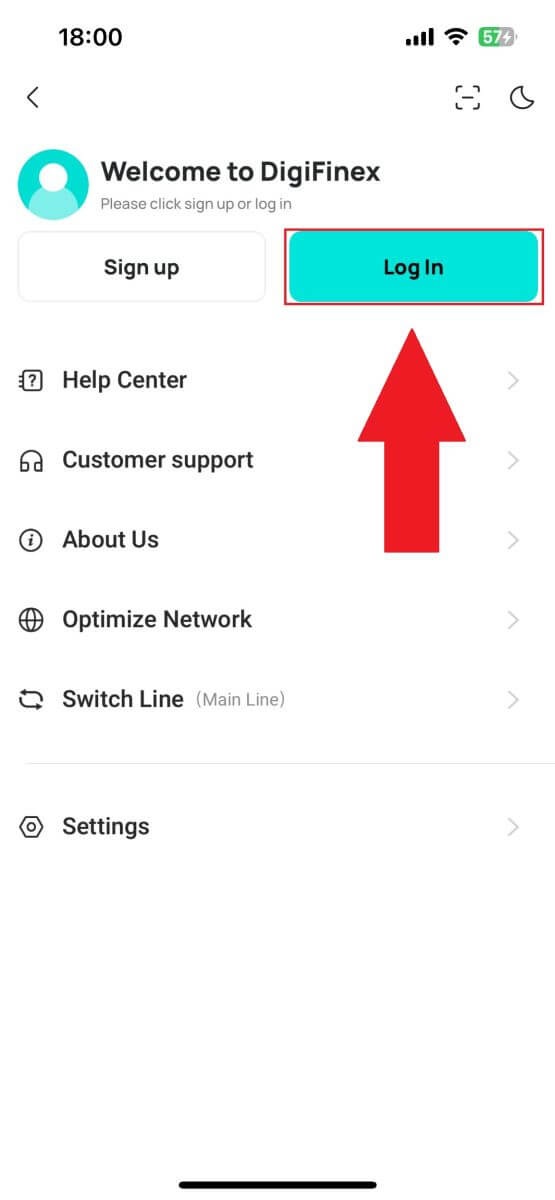
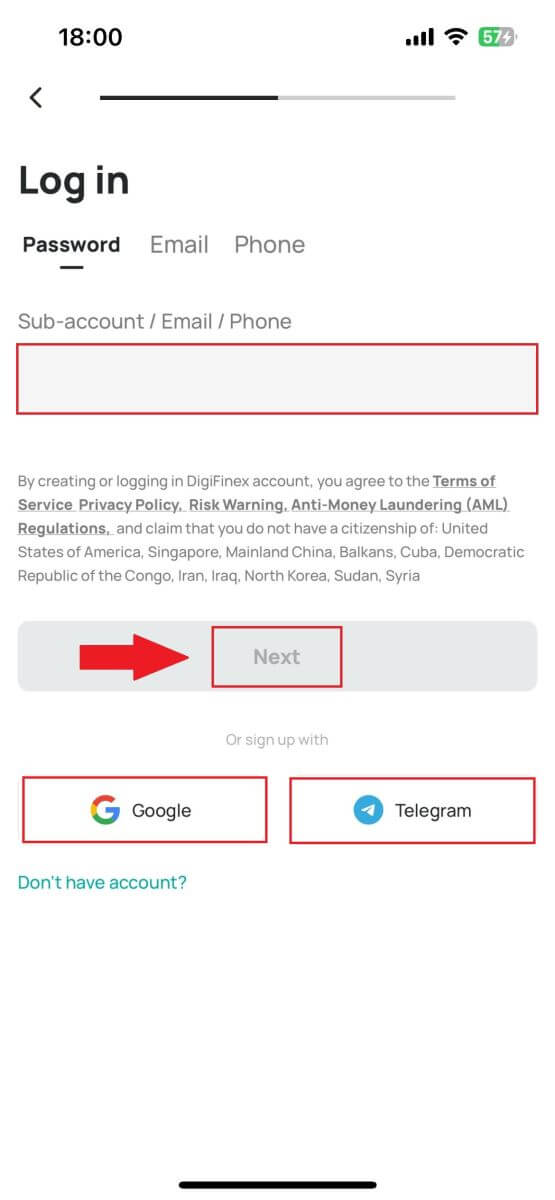
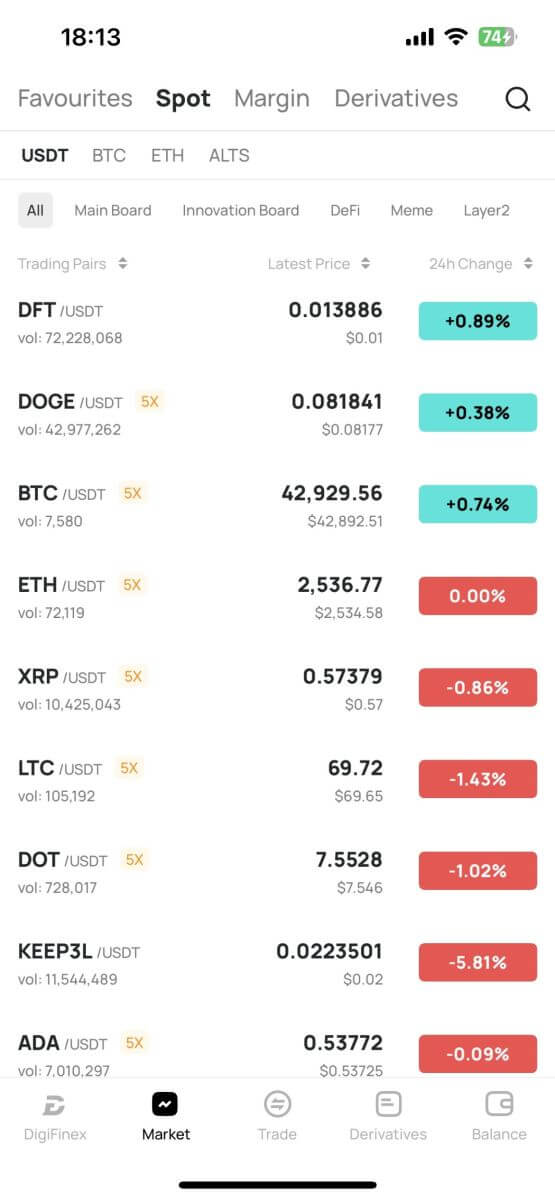
שאלות נפוצות (שאלות נפוצות)
מהו אימות דו-גורמי?
אימות דו-גורמי (2FA) הוא שכבת אבטחה נוספת לאימות דוא"ל וסיסמת החשבון שלך. כאשר 2FA מופעל, תצטרך לספק את קוד 2FA בעת ביצוע פעולות מסוימות בפלטפורמת DigiFinex.
איך עובד TOTP?
DigiFinex משתמש בסיסמה חד פעמית מבוססת זמן (TOTP) לאימות דו-גורמי, זה כרוך ביצירת קוד זמני וייחודי חד פעמי בן 6 ספרות* שתקף ל-30 שניות בלבד. תצטרך להזין קוד זה כדי לבצע פעולות המשפיעות על הנכסים או המידע האישי שלך בפלטפורמה.
*יש לזכור שהקוד צריך להיות מורכב ממספרים בלבד.
כיצד להגדיר את Google Authenticator
1. היכנס לאתר DigiFinex, לחץ על הסמל [פרופיל] ובחר [2 Factor Authentication].
2. סרוק את קוד ה-QR למטה כדי להוריד ולהתקין את אפליקציית Google Authenticator. המשך לשלב הבא אם כבר התקנת אותו. לחץ על [הבא]
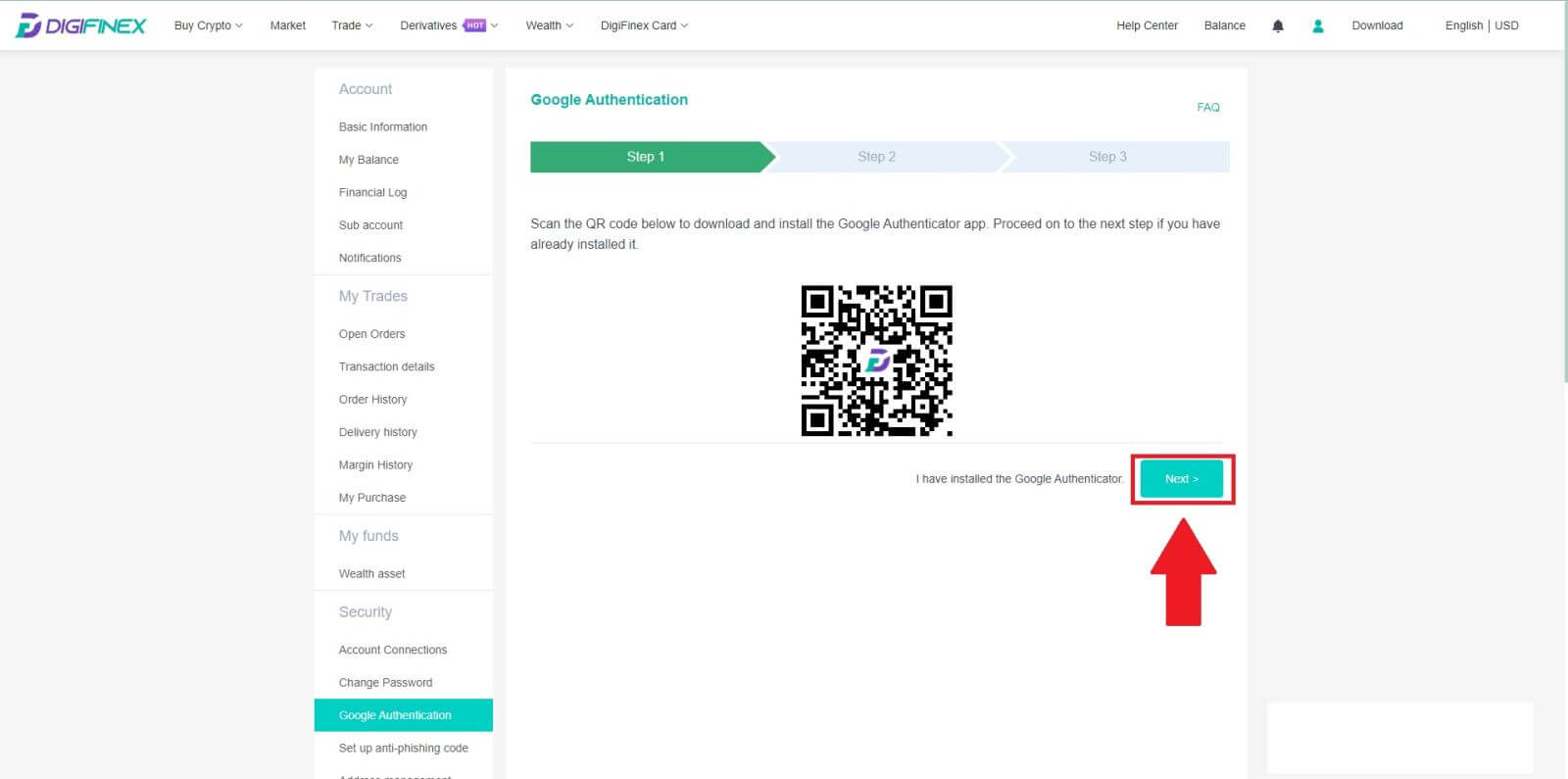
3. סרוק את קוד ה-QR עם המאמת כדי ליצור קוד אימות של Google בן 6 ספרות, שמתעדכן כל 30 שניות, ולחץ על [הבא].
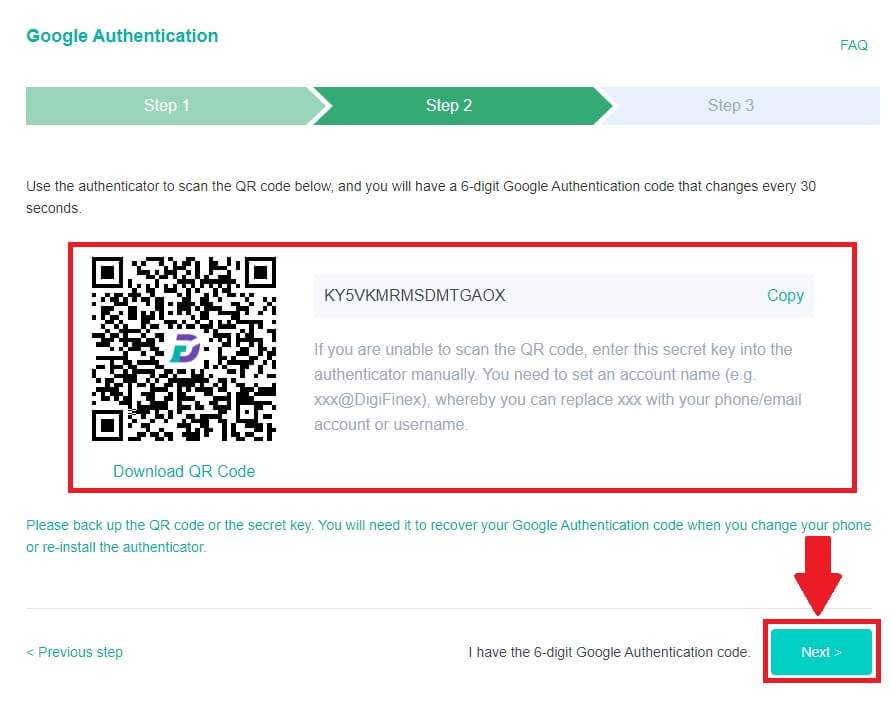
4. לחץ על [שלח] והזן את הקוד בן 6 הספרות שנשלח למייל שלך ואת קוד המאמת. לחץ על [הפעל] כדי להשלים את התהליך.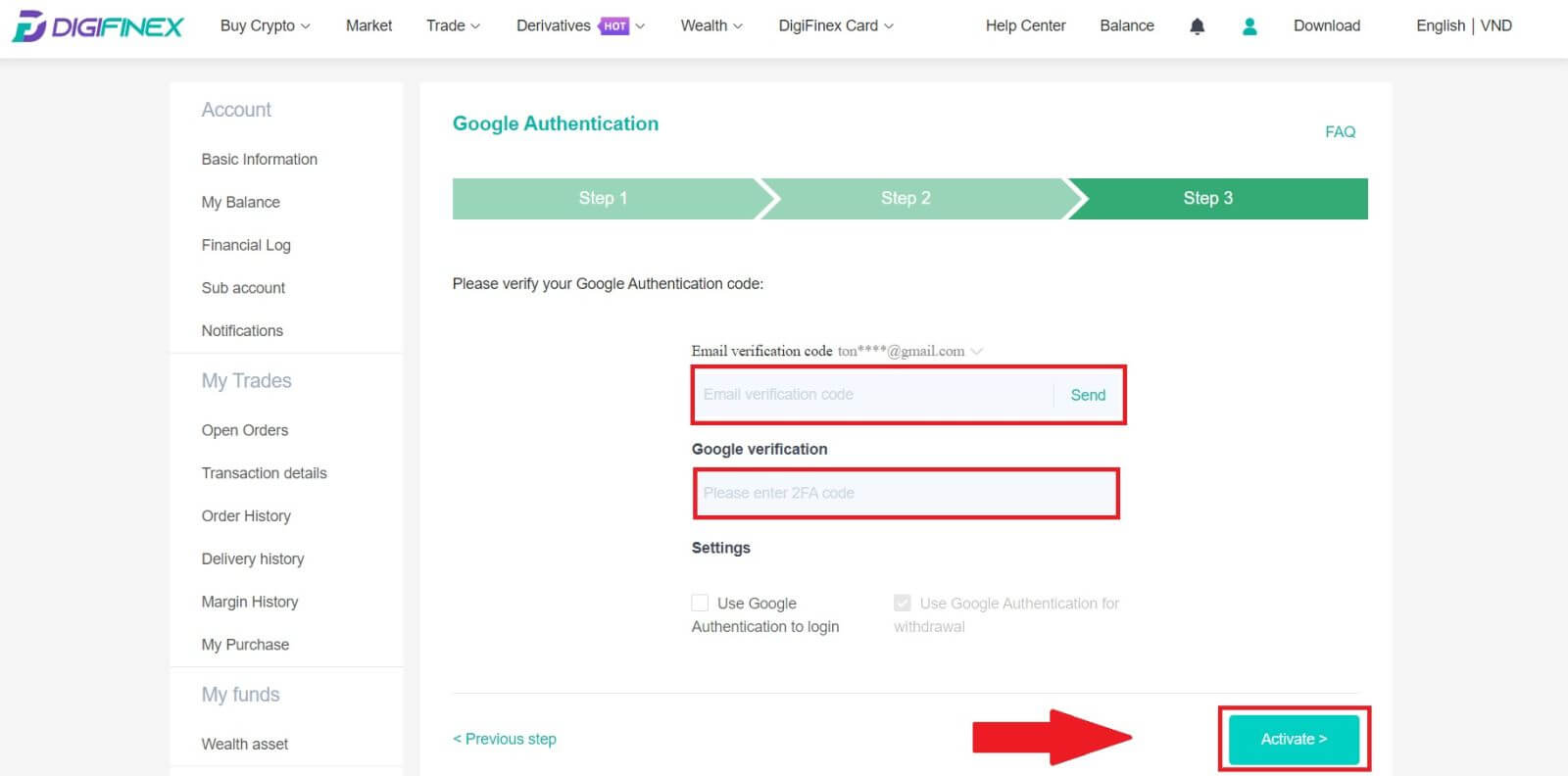
כיצד לקנות/למכור קריפטו ב- DigiFinex
כיצד להשתמש ב-Spot ב- DigiFinex (אינטרנט)
סחר ספוט הוא עסקה פשוטה בין קונה למוכר למסחר בשער השוק הנוכחי, המכונה מחיר הספוט. המסחר מתבצע מיד עם מילוי ההזמנה.
משתמשים יכולים להכין עסקאות ספוט מראש כדי להפעיל כאשר מגיעים למחיר ספוט ספציפי (טוב יותר), המכונה הוראת לימיט. אתה יכול לבצע עסקאות נקודתיות ב- DigiFinex דרך ממשק דף המסחר שלנו.
1. בקר באתר DigiFinex שלנו, ולחץ על [ התחבר ] בפינה השמאלית העליונה של הדף כדי להיכנס לחשבון DigiFinex שלך. 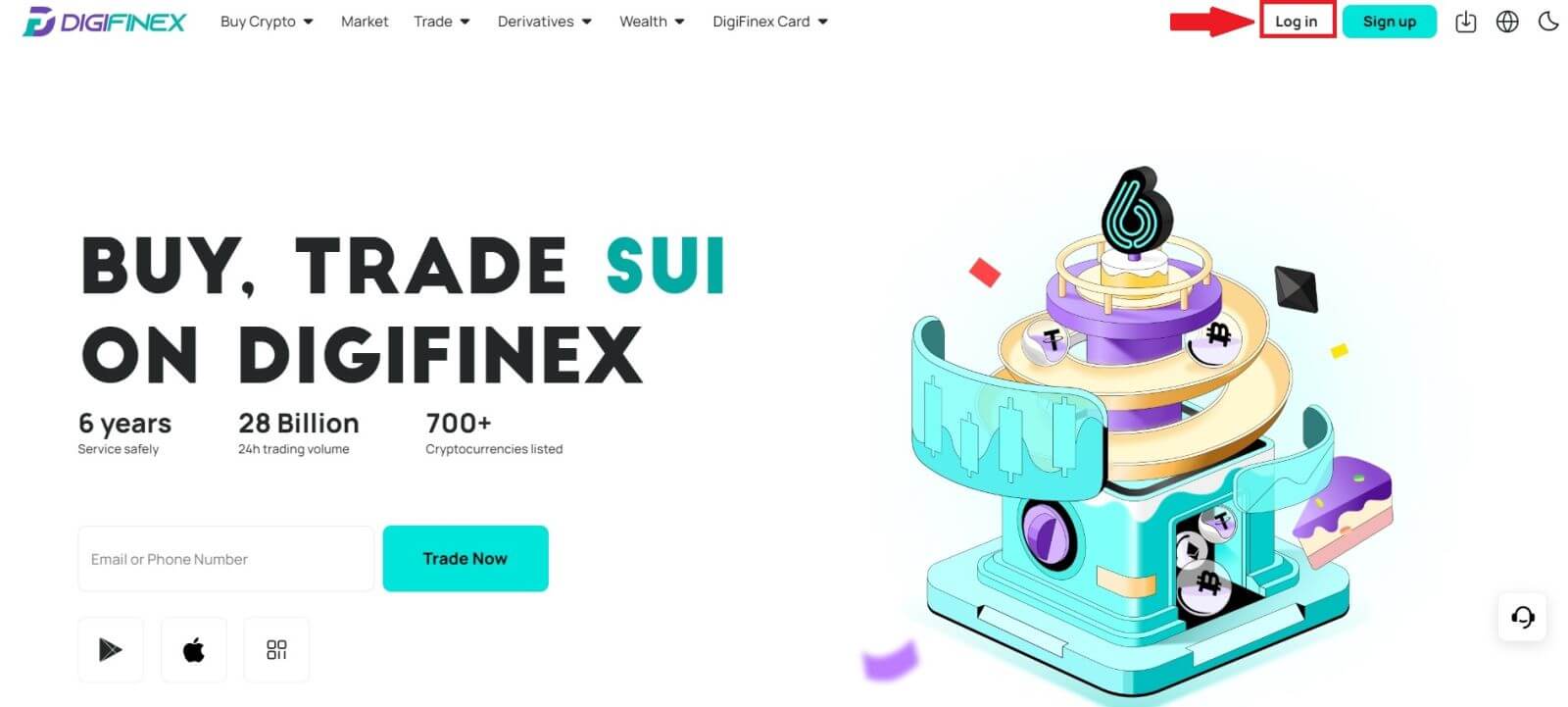
2. הקש על [ספוט] ב [מסחר] . 3. כעת תמצא את עצמך בממשק דף המסחר. 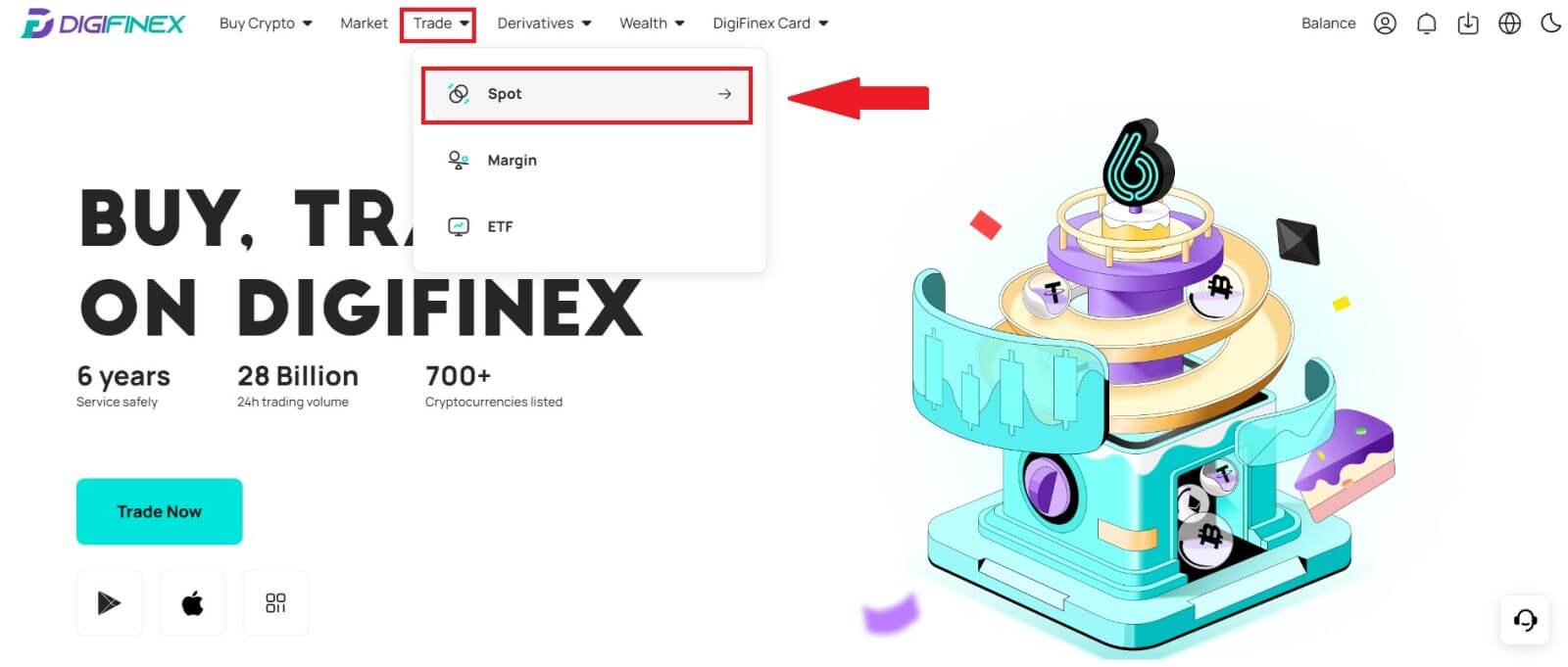
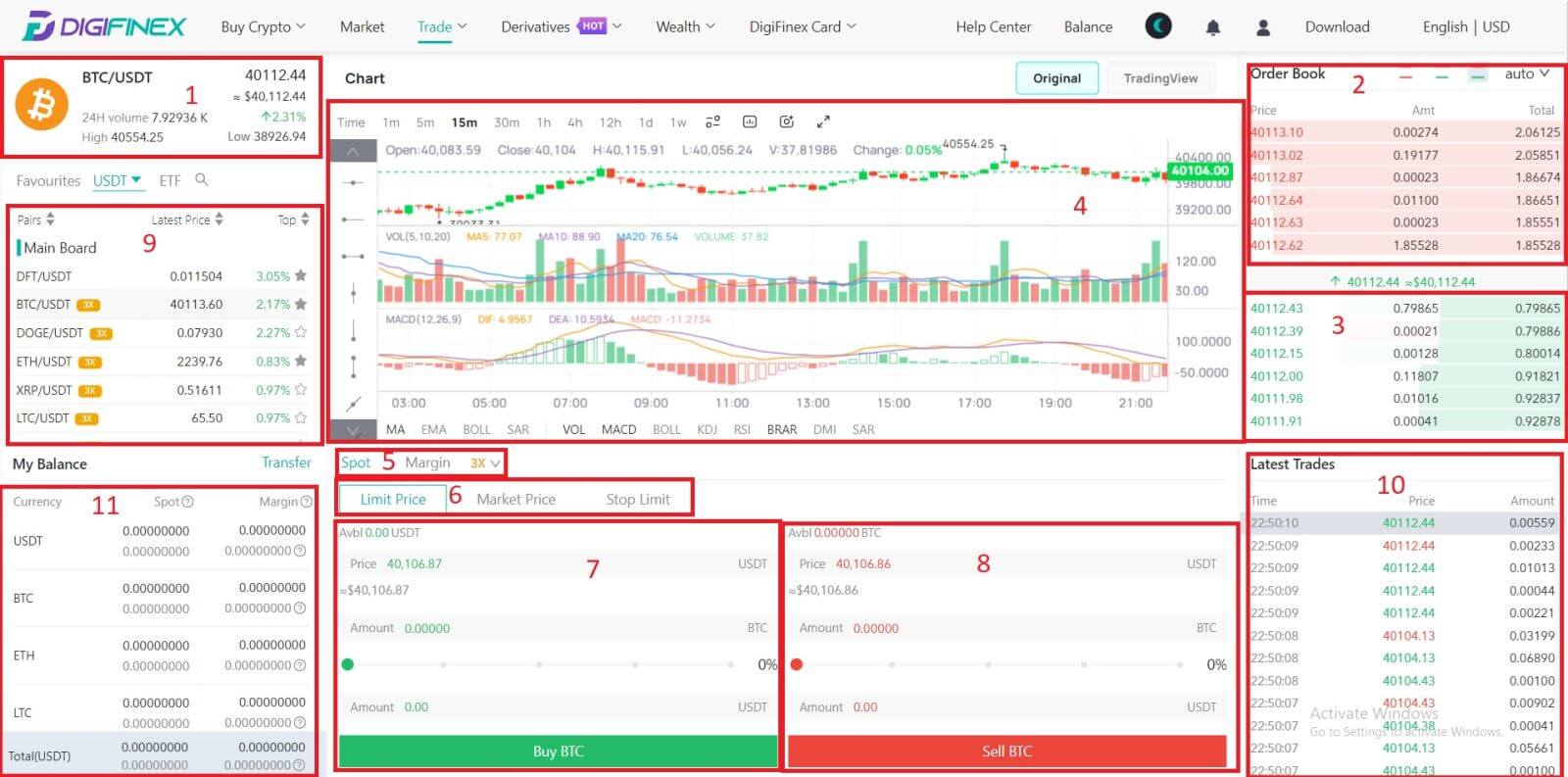
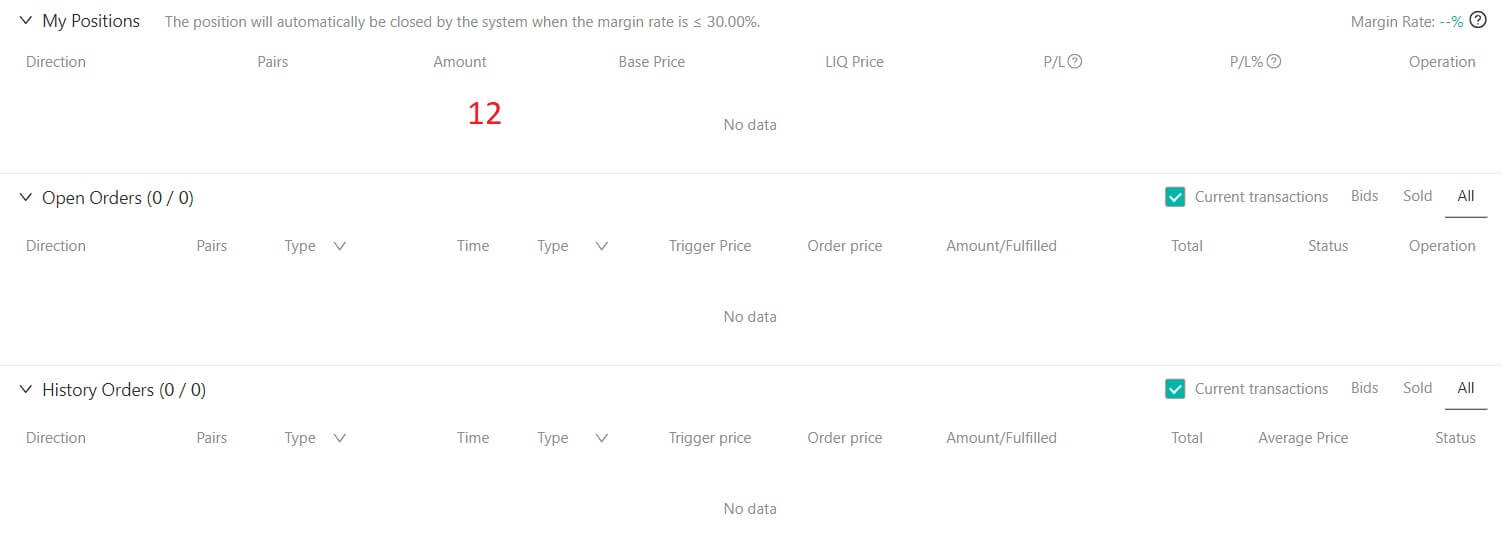
- מחיר שוק נפח מסחר של צמד מסחר תוך 24 שעות.
- שואל (מוכר הזמנות) ספר.
- ספר הצעות (קנייה).
- תרשים פמוט ואינדיקטורים טכניים.
- סוג מסחר: ספוט / מרווח / 3X.
- סוג ההזמנה: Limit / Market / Stop-Limit.
- קנה מטבעות קריפטו.
- למכור מטבעות קריפטו.
- צמדי שוק ומסחר.
- העסקה האחרונה שהושלמה בשוק.
- האיזון שלי
- הזמנה מוגבלת שלך / הזמנה מוגבלת / היסטוריית הזמנות
4. העבר כספים לחשבון ספוט
לחץ על [העברה] ב'יתרה שלי'. 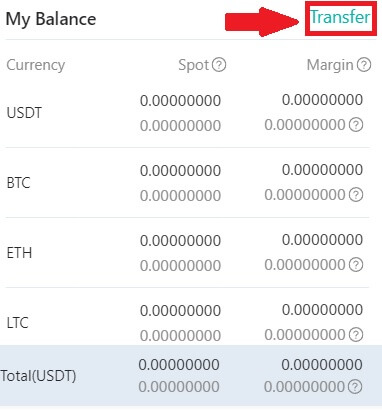
בחר את המטבע שלך והזן את הסכום, לחץ על [העברה] .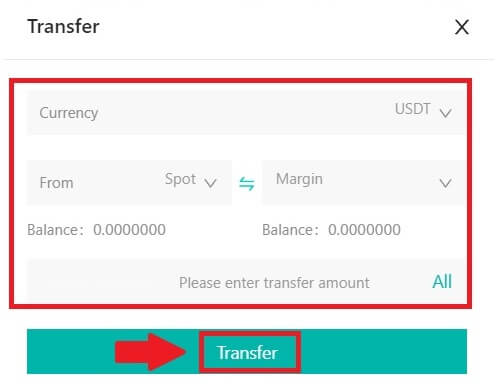
5. קנה קריפטו.
סוג ההזמנה המוגדר כברירת מחדל הוא הזמנה מוגבלת , המאפשרת לך לציין מחיר מסוים עבור קנייה או מכירה של קריפטו. עם זאת, אם ברצונך לבצע את המסחר שלך באופן מיידי במחיר השוק הנוכחי, תוכל לעבור להזמנה [מחיר שוק] . זה מאפשר לך לסחור באופן מיידי בשער השוק הרווח.
לדוגמה, אם מחיר השוק הנוכחי של BTC/USDT הוא $61,000, אבל אתה רוצה לרכוש 0.1 BTC במחיר ספציפי, נניח $60,000, אתה יכול לבצע הזמנה [מחיר מוגבל] .
ברגע שמחיר השוק יגיע לסכום שצוין של $60,000, ההזמנה שלך תבוצע, ותמצא 0.1 BTC (לא כולל עמלה) שזוכה לחשבון הספוט שלך. 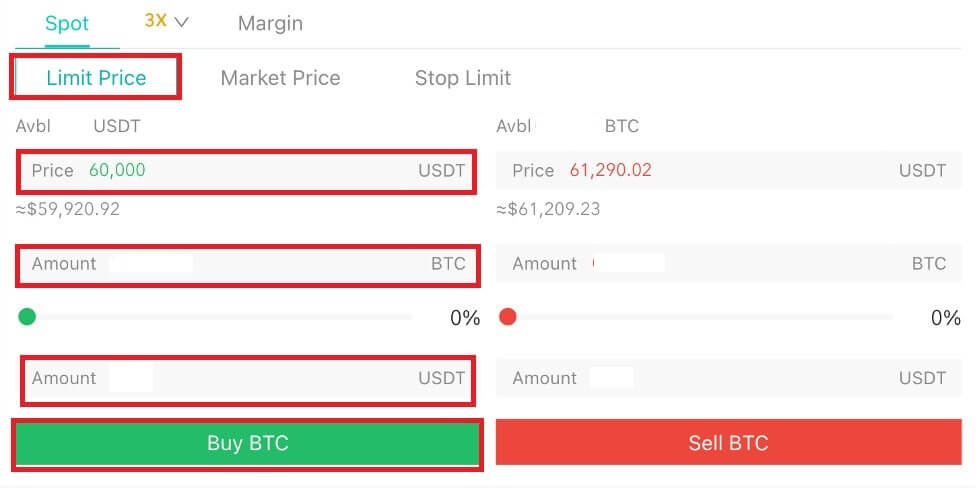
6. למכור קריפטו.
כדי למכור מיידית את ה-BTC שלך, שקול לעבור להזמנה [מחיר שוק] . הזן את כמות המכירה כ-0.1 כדי להשלים את העסקה באופן מיידי.
לדוגמה, אם מחיר השוק הנוכחי של BTC הוא $63,000 USDT, ביצוע הוראת [מחיר שוק] תגרום לזיכוי של 6,300 USDT (לא כולל עמלה) לחשבון Spot שלך באופן מיידי.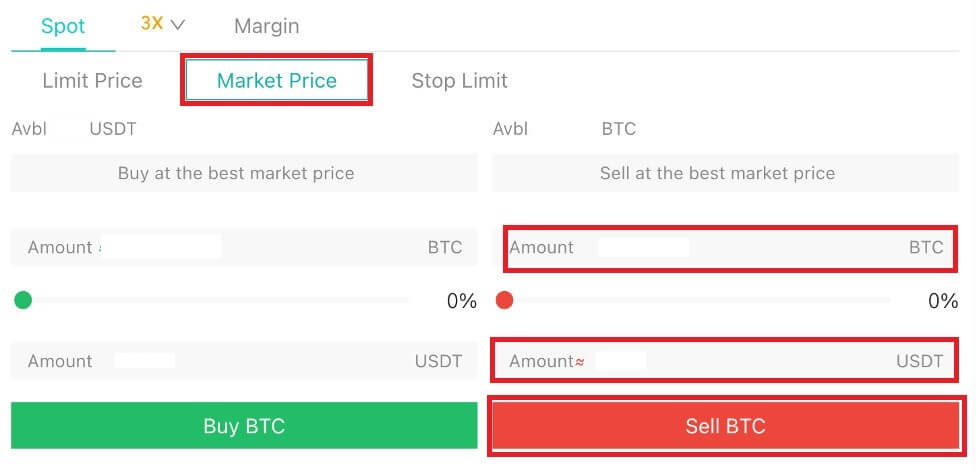
כיצד להשתמש ב-Spot ב- DigiFinex (אפליקציה)
הנה איך להתחיל לסחור בספוט באפליקציית DigiFinex:
1. באפליקציית DigiFinex שלך, הקש על [מסחר] בתחתית כדי לעבור לממשק המסחר הספוטי.
2. הנה ממשק דף המסחר. 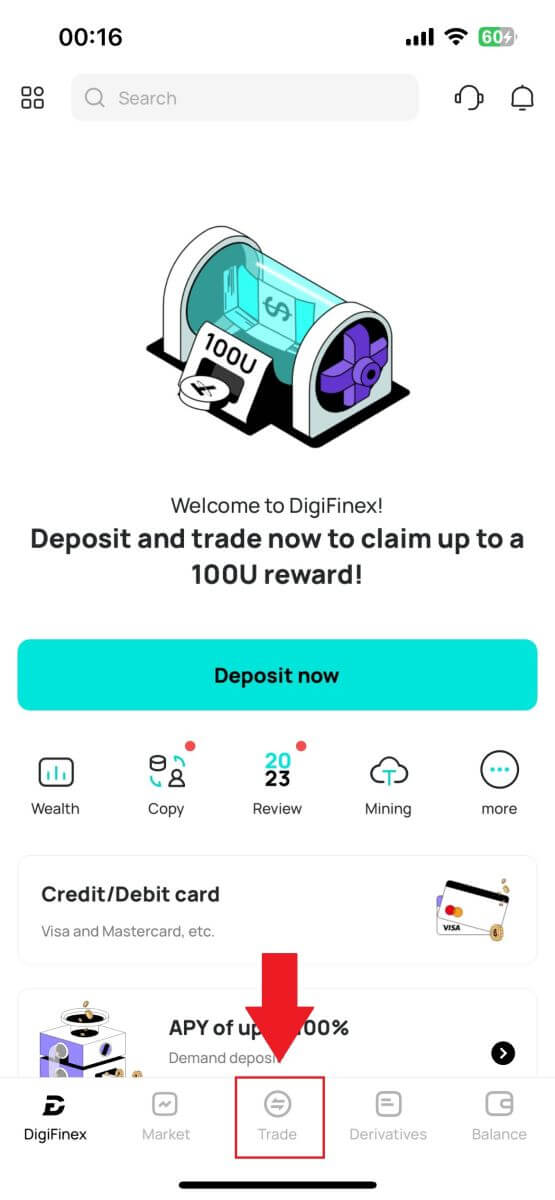
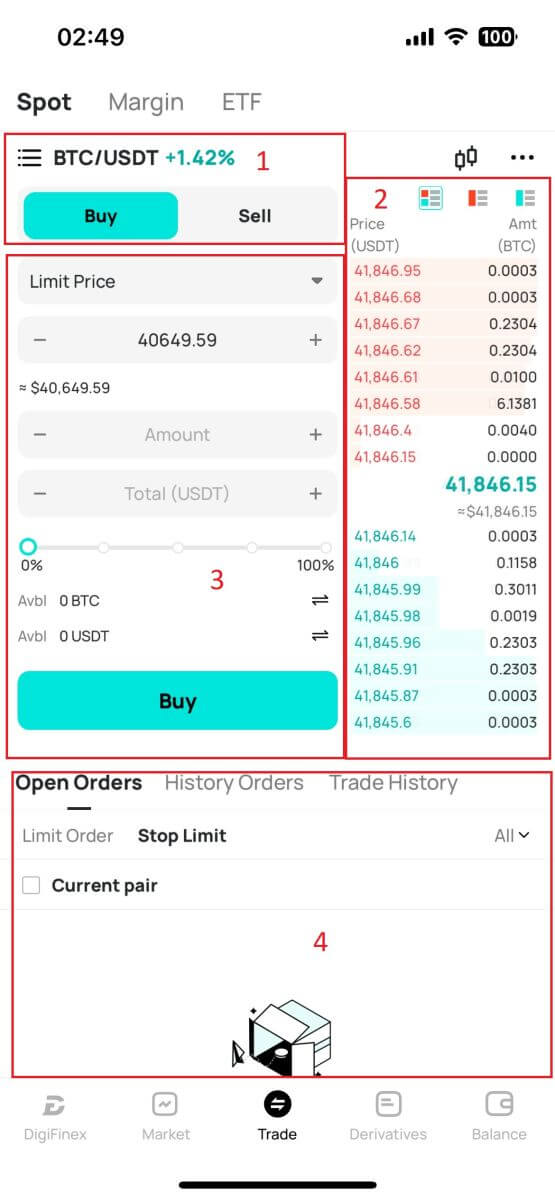
- צמדי שוק ומסחר.
- מכירה/קנה ספר הזמנות.
- קנה/מכירה של מטבעות קריפטו.
- הזמנות פתוחות.
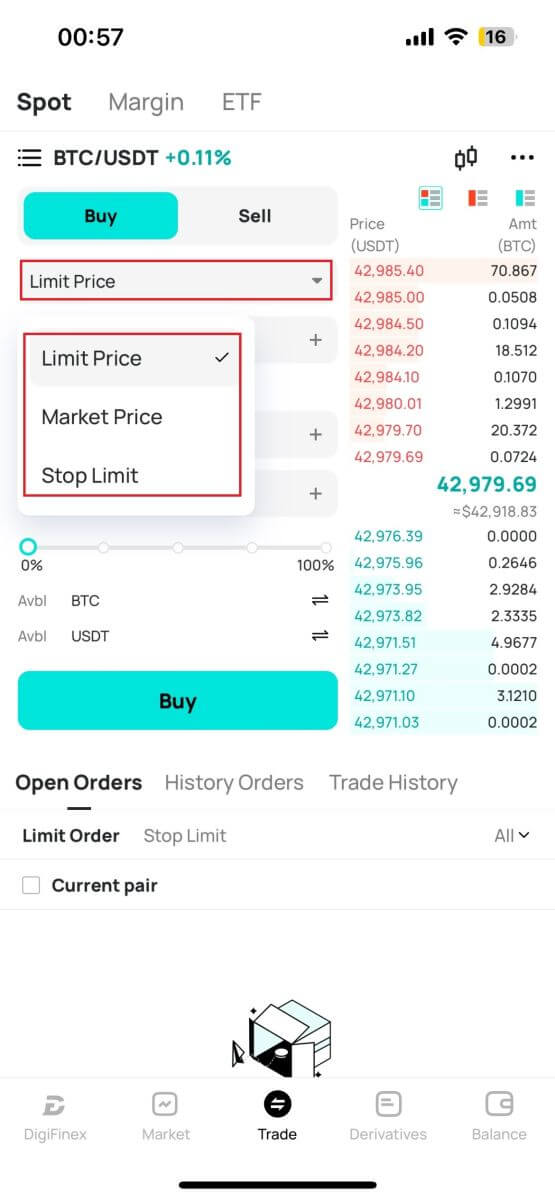
4. הזן מחיר וכמות.
לחץ על "קנה/מכירה" כדי לאשר את ההזמנה.
טיפים: הזמנת מחיר מוגבל לא תצליח מיד. זה הופך רק להזמנה ממתינה ויוצלח כאשר מחיר השוק משתנה לערך זה.
ניתן לראות את המצב הנוכחי באופציה של הזמנה פתוחה ולבטל אותה לפני הצלחתה.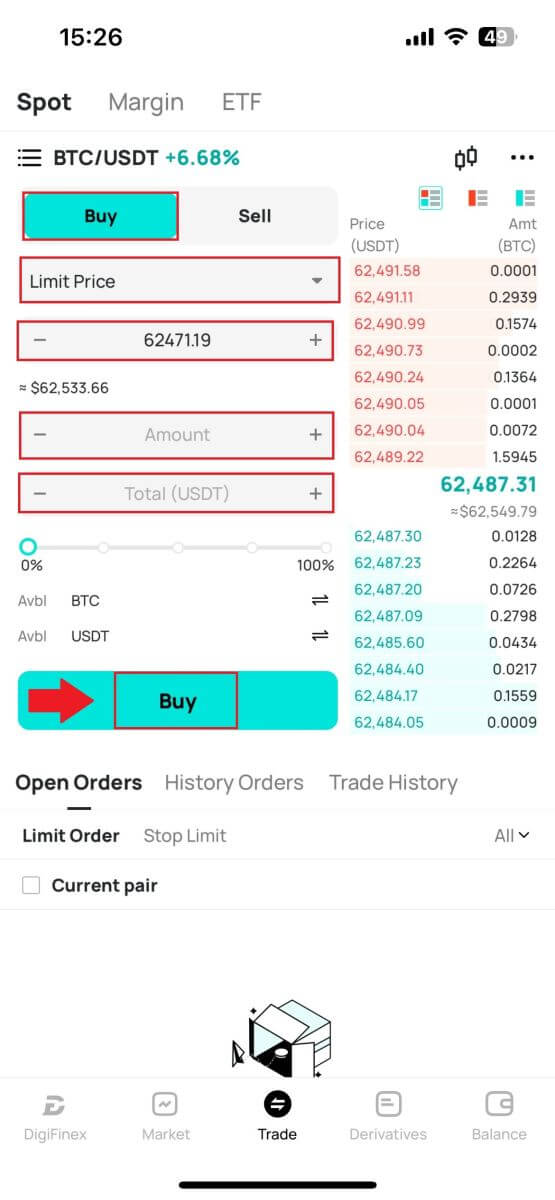
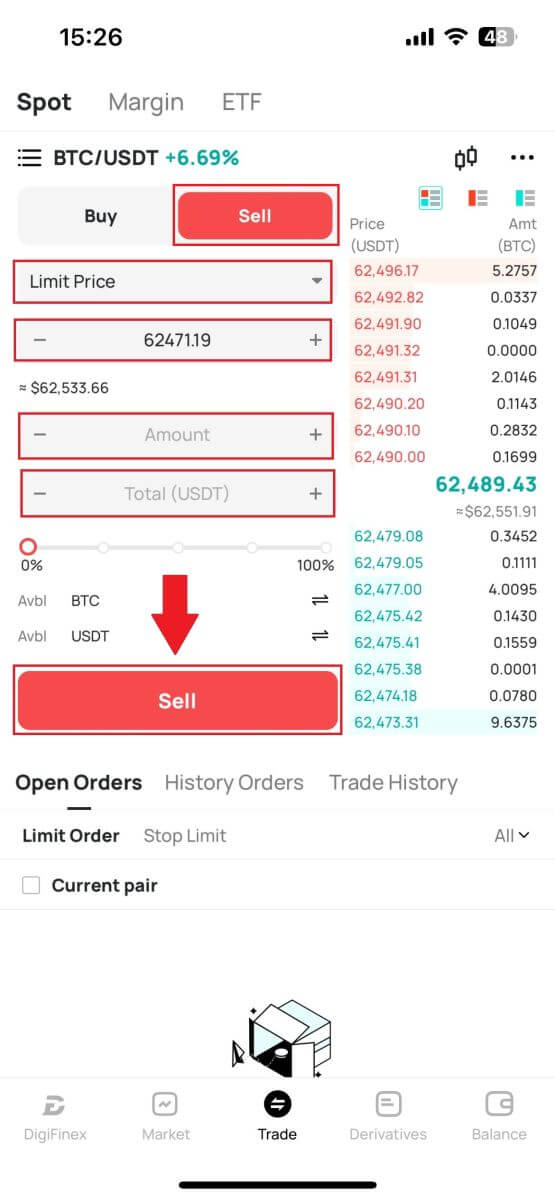
שאלות נפוצות (שאלות נפוצות)
מה זה סדר מוגבל
הוראת הגבלה היא הוראה לקנות או למכור נכס במחיר הגבלה מוגדר, שאינה מבוצעת באופן מיידי כמו הוראת שוק. במקום זאת, הוראת הגבול מופעלת רק אם מחיר השוק מגיע למחיר הגבול המיועד או עובר אותו לטובה. זה מאפשר לסוחרים לשאוף למחירי קנייה או מכירה ספציפיים שונים משיעור השוק הרווח.
לדוגמה:
- אם תגדיר הזמנת מגבלה לקנייה עבור 1 BTC ב-$60,000 בזמן שמחיר השוק הנוכחי הוא $50,000, ההזמנה שלך תתמלא מיד בשער השוק המקובל של $50,000. הסיבה לכך היא שהוא מייצג מחיר נוח יותר מהמגבלה שציינת של $60,000.
- באופן דומה, אם תבצע הזמנת מגבלת מכירה עבור 1 BTC ב-$40,000 כאשר מחיר השוק הנוכחי הוא $50,000, ההזמנה שלך תבוצע באופן מיידי ב-$50,000, מכיוון שמדובר במחיר משתלם יותר בהשוואה להגבלה המיועדת של $40,000.
לסיכום, פקודות הגבלה מספקות דרך אסטרטגית לסוחרים לשלוט במחיר שבו הם קונים או מוכרים נכס, ומבטיחות ביצוע בגבול שצוין או מחיר טוב יותר בשוק.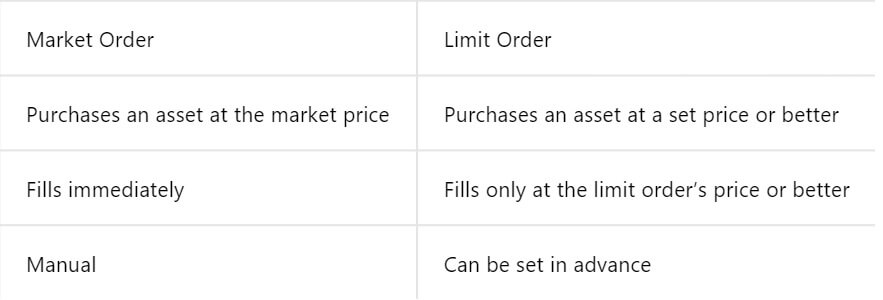
מהי הוראת שוק
הוראת שוק היא סוג של הוראת מסחר שמתבצעת מיידית במחיר השוק הנוכחי. כאשר אתה מבצע הזמנה בשוק, היא מבוצעת במהירות האפשרית. ניתן להשתמש בסוג הזמנה זה גם לקנייה וגם למכירה של נכסים פיננסיים.
בעת ביצוע הזמנת שוק, יש לך אפשרות לציין את כמות הנכס שברצונך לקנות או למכור, המסומן כ-[סכום], או את הסכום הכולל של הכספים שברצונך להוציא או לקבל מהעסקה.
לדוגמה, אם אתה מתכוון לרכוש כמות מסוימת, אתה יכול להזין ישירות את הסכום. לעומת זאת, אם אתה שואף לרכוש סכום מסוים עם סכום מוגדר של כספים, כמו 10,000 USDT. גמישות זו מאפשרת לסוחרים לבצע עסקאות על סמך כמות קבועה מראש או ערך כספי רצוי.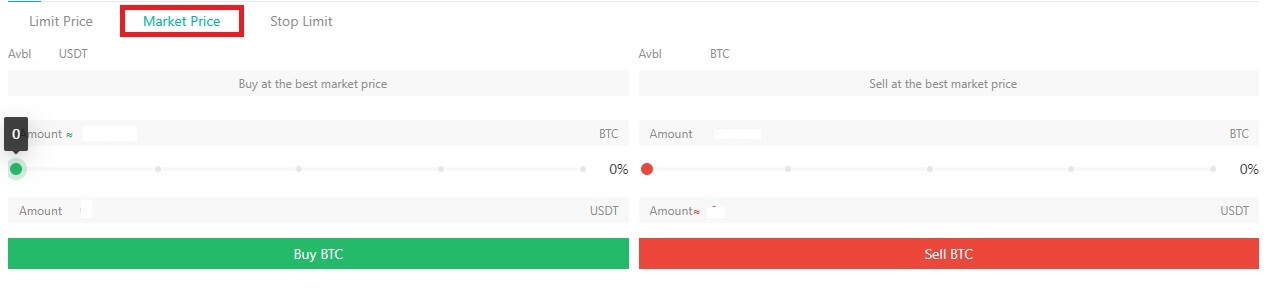
מהי פונקציית ה-stop Limit וכיצד להשתמש בה
פקודת סטופ לימיט היא סוג מסוים של פקודת גבול המשמשת במסחר בנכסים פיננסיים. זה כרוך בקביעת מחיר עצירה וגם מחיר הגבלה. ברגע שמגיעים למחיר העצירה, ההזמנה מופעלת, ומוציאים הזמנת לימיט לשוק. לאחר מכן, כאשר השוק מגיע למחיר הגבול שצוין, הצו מבוצע.
ככה זה עובד:
- מחיר עצירה: זהו המחיר שבו מופעלת הוראת ה-stop-limit. כאשר מחיר הנכס מגיע למחיר עצירה זה, ההזמנה הופכת להיות פעילה, והסדר הגבול מתווסף לספר ההזמנות.
- מחיר הגבלה: מחיר הגבלה הוא המחיר המיועד או מחיר פוטנציאלי טוב יותר שבו אמורה להתבצע הוראת הגבלה.
מומלץ להגדיר את מחיר העצירה מעט גבוה יותר ממחיר הגבלה להזמנות מכירה. פער מחיר זה מספק מרווח ביטחון בין הפעלת ההזמנה למימושה. לעומת זאת, עבור הזמנות קנייה, קביעת מחיר העצירה נמוך מעט ממחיר הגבול עוזרת למזער את הסיכון שההזמנה לא תבוצע.
חשוב לציין שברגע שמחיר השוק מגיע למחיר הגבול, ההזמנה מבוצעת כהוראת גבול. הגדרת מחירי העצירה וההגבלה כראוי היא חיונית; אם מגבלת הסטופ-לוס גבוהה מדי או מגבלת ה-Take-profit נמוכה מדי, ייתכן שההזמנה לא תתמלא מכיוון שמחיר השוק לא יגיע לגבול שצוין.
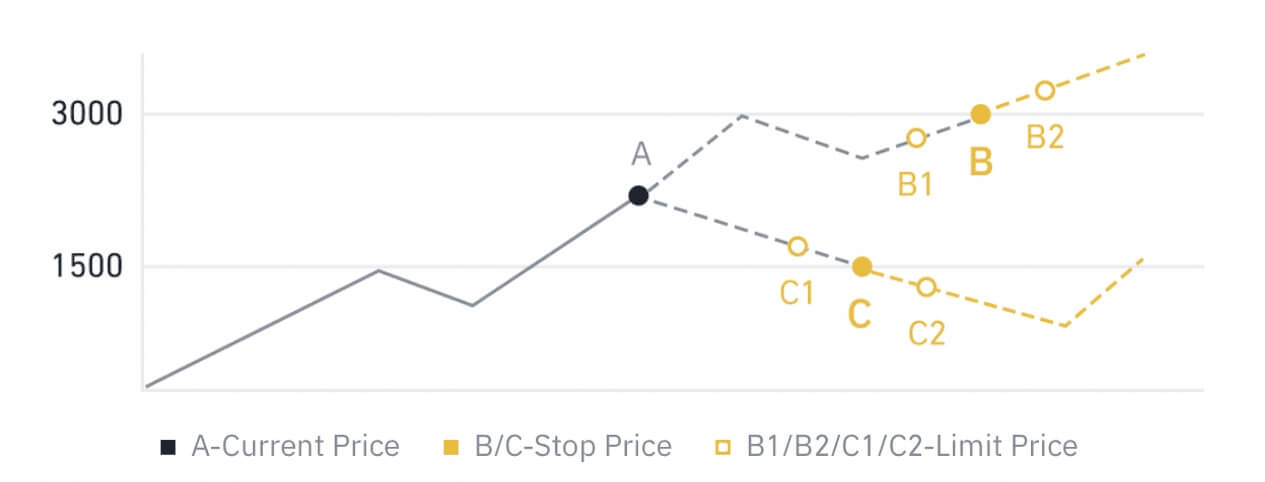
המחיר הנוכחי הוא 2,400 (A). אתה יכול להגדיר את מחיר העצירה מעל המחיר הנוכחי, כגון 3,000 (B), או מתחת למחיר הנוכחי, כגון 1,500 (C). ברגע שהמחיר יעלה ל-3,000 (B) או יורד ל-1,500 (C), הפקודת הסטופ-לימיט תופעל, והסדר ה-Limit תוצב אוטומטית בספר ההזמנות.
ניתן להגדיר את מחיר ההגבלה מעל או מתחת למחיר העצירה עבור הזמנות קניה ומכירה כאחד. לדוגמה, ניתן להציב מחיר עצור B יחד עם מחיר גבול תחתון B1 או מחיר גבול גבוה יותר B2.
הוראת הגבלה אינה חוקית לפני הפעלת מחיר העצירה, כולל כאשר מגיעים למחיר הגבלה לפני מחיר העצירה.
כשמגיעים למחיר העצירה, זה רק מצביע על כך שהפקת הגבלה מופעלת ותוגש לספר ההזמנות, במקום שההזמנה תמולא באופן מיידי. צו ההגבלה יבוצע על פי הכללים שלו.
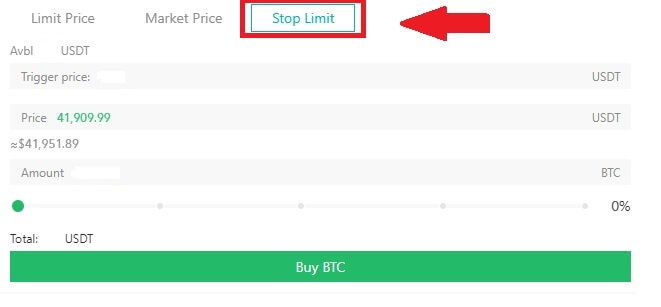
כיצד להציג את פעילות המסחר הנקודתי שלי
אתה יכול לראות את פעילויות המסחר הנקודתיות שלך מהחלונית הזמנות ותפקידים בתחתית ממשק המסחר. כל שעליך לעשות הוא לעבור בין הכרטיסיות כדי לבדוק את מצב ההזמנה הפתוחה שלך והזמנות שבוצעו בעבר.
1. הזמנות פתוחות
תחת הכרטיסייה [הזמנות פתוחות] , תוכל להציג פרטים על ההזמנות הפתוחות שלך, כולל:
- צמד מסחר.
- תאריך הזמנה.
- סוג הזמנה.
- צַד.
- מחיר הזמנה.
- כמות ההזמנה.
- כמות הזמנה.
- מלא %.
- תנאי טריגר.

2. היסטוריית הזמנות
היסטוריית ההזמנות מציגה תיעוד של ההזמנות שלך שמולאו ולא מולאו במשך תקופה מסוימת. ניתן לראות את פרטי ההזמנה, כולל:
- צמד מסחר.
- תאריך הזמנה.
- סוג הזמנה.
- צַד.
- מחיר מלא ממוצע.
- מחיר הזמנה.
- יצא לפועל.
- כמות ההזמנה.
- כמות הזמנה.
- הכמות הכוללת.